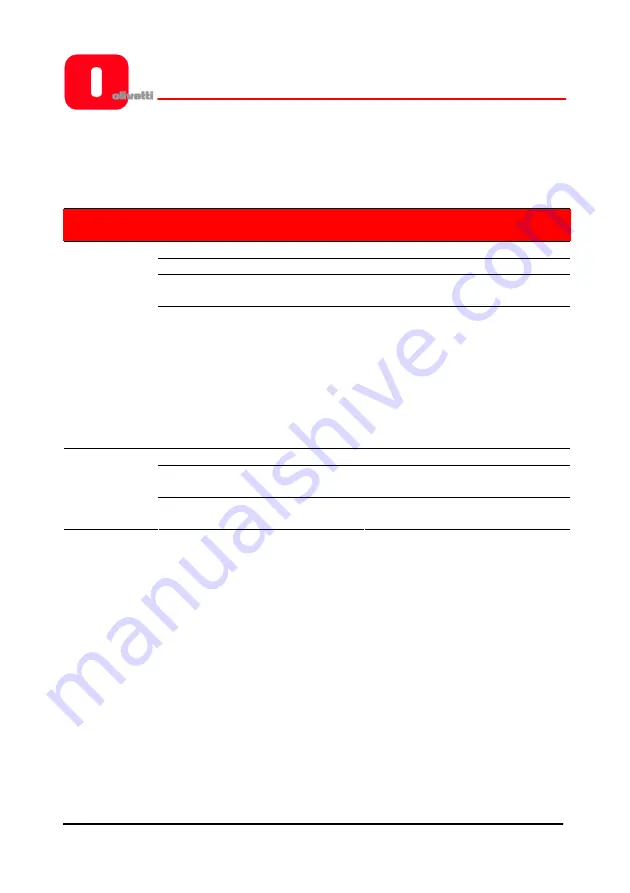
OLIBOARD - Interaktive Tafeln
2
S
YSTEMANFORDERUNGEN
Die Tafel muss an einen Rechner angeschlossen werden, der die Bilder mit Hilfe eines
Videoprojektors auf der Tafel anzeigt.
Mindest-
anforderungen
Empfohlene
Konfiguration
CPU: 1GHz
CPU: 1.7 GHz oder höher
RAM: 512 MB
RAM: 1 GB oder höher
USB-Port (für den Anschluss der
Tafel)
USB-Port (für den Anschluss der
Tafel)
Hardware-
Konfiguration
VGA-Port (Typ SUB-D15
Steckanschluss) für den Anschluss
des Videoprojektors.
HINWEIS:
Bei einigen Rechnern
(z.B. MAC) ist dieser Anschluss
nicht vorhanden. In diesem Fall
wird ein Adapter benötigt (nicht im
Lieferumfang der Tafel und des
Projektors enthalten).
VGA-Port (Typ SUB-D15
Steckanschluss) für den Anschluss
des Videoprojektors.
HINWEIS:
Bei einigen Rechnern
(z.B. MAC) ist dieser Anschluss
nicht vorhanden. In diesem Fall
wird ein Adapter benötigt (nicht im
Lieferumfang der Tafel und des
Projektors enthalten).
Windows 2000, XP, Vista, 7
Windows 2000, XP, Vista, 7
Linux Ubuntu7.0/8.0
(I386/AMD64);
Linux Ubuntu7.0/8.0 und neuere
Version (I386/AMD64);
Software-
Konfiguration
Mac OS X V10.4 und neuere
Version (Intel-Benutzeroberfläche)
Mac OS X V10.4 und neuere
Version (Intel-Benutzeroberfläche)
Empfohlene Rechnereinstellungen:
1) Für eine optimale Bilddarstellung auf der Tafel, muss das Format der
Bildschirmausgabe des Rechners (seine Auflösung) und das des Projektors identisch
mit dem Format der Tafel sein.
Daher wird für Tafeln vom Format 4/3 (Oliboard 78S und Oliboard 78D) empfohlen,
eine Ausgangsauflösung einzustellen, die dem Format 4/3 entspricht (z.B. 1024x768
oder 800x600).
Für Tafeln vom Format 16:9 (Oliboard 95D) wird empfohlen, eine
Ausgangsauflösung einzustellen, die dem Format 16:9 entspricht (z.B. 1280x800).
2) Während der Benutzung der Tafel kann der daran angeschlossene Rechner in den
“Stand-by” Modus schalten. Um dies zu verhindern, wird empfohlen den
Bildschirmschoner und den Energiesparmodus auszuschalten.
Summary of Contents for OLIBOARD
Page 6: ...OLIBOARD Interactive Whiteboard VI Page left intentionally blank...
Page 8: ...OLIBOARD Interactive Whiteboards VIII Page left intentionally blank...
Page 48: ...OLIBOARD Interactive Whiteboards 40 Page left intentionally blank...
Page 49: ...OLIBOARD TABLEAUX INTERACTIFS...
Page 54: ...OLIBOARD Tableaux interactifs VI Page laiss e blanche intentionnellement...
Page 56: ...OLIBOARD Tableaux interactifs VIII Page laiss e blanche intentionnellement...
Page 87: ...OLIBOARD Tableaux interactifs 31 FRAN AIS Puis suivre les instructions affich es sur l cran Z...
Page 96: ...OLIBOARD Tableaux interactifs 40 Page laiss e blanche intentionnellement...
Page 97: ...OLIBOARD INTERAKTIVE TAFELN...
Page 102: ...OLIBOARD Interaktive Tafeln VI Beabsichtigte Leerseite...
Page 104: ...OLIBOARD Interaktive Tafeln VIII Beabsichtigte Leerseite...
Page 135: ...OLIBOARD Interaktive Tafeln 31 DEUTSCH Befolgen Sie dann die Bildschirmanweisungen...
Page 144: ...OLIBOARD Interaktive Tafeln 40 Beabsichtigte Leerseite...
Page 145: ...OLIBOARD LAVAGNE INTERATTIVE...
Page 150: ...OLIBOARD Lavagne interattive VI Pagina lasciata intenzionalmente bianca...
Page 152: ...OLIBOARD Lavagne interattive VIII Pagina lasciata intenzionalmente bianca...
Page 183: ...OLIBOARD Lavagne interattive 31 ITALIANO Quindi seguire le istruzioni a video...
Page 192: ...OLIBOARD Lavagne interattive 40 Pagina lasciata intenzionalmente bianca...
Page 193: ...OLIBOARD PIZARRAS INTERACTIVAS...
Page 198: ...OLIBOARD Pizarra interactiva VI Esta p gina se ha dejado en blanco intencionadamente...
Page 200: ...OLIBOARD Pizarras interactivas VIII Esta p gina se ha dejado en blanco intencionadamente...
Page 240: ...OLIBOARD Pizarras interactivas 40 Esta p gina se ha dejado en blanco intencionadamente...
Page 249: ......
Page 250: ...Cod 538914R 03...




































